PPT中创建加深效果的方法教程
时间:2023-04-03 10:54:04作者:极光下载站人气:361
powerpoint演示文稿是一款非常好用的软件,很多小伙伴在需要编辑和制作幻灯片时都会选择使用该软件,在PowerPoint演示文稿中如果我们希望为图片,形状等元素设置颜色加深效果,小伙伴们知道具体该如何进行操作吗,其实操作方法是非常简单的。我们只需要点击选中元素后,在“动画”选项卡中点击下拉箭头,在子选项中点击“加深”按钮就可以轻松实现想要的效果了,添加后可以适当设置开始方式,延迟时间,持续时间等等,然后进行预览,看看具体的加深效果。接下来,小编就来和小伙伴们分享具体的操作步骤了,有需要或者是有兴趣了解的小伙伴们快来和小编一起往下看看吧!
操作步骤
第一步:双击打开PPT,点击选中需要设置加深效果的元素,比如我们这里插入一个水滴形状后选中该形状;
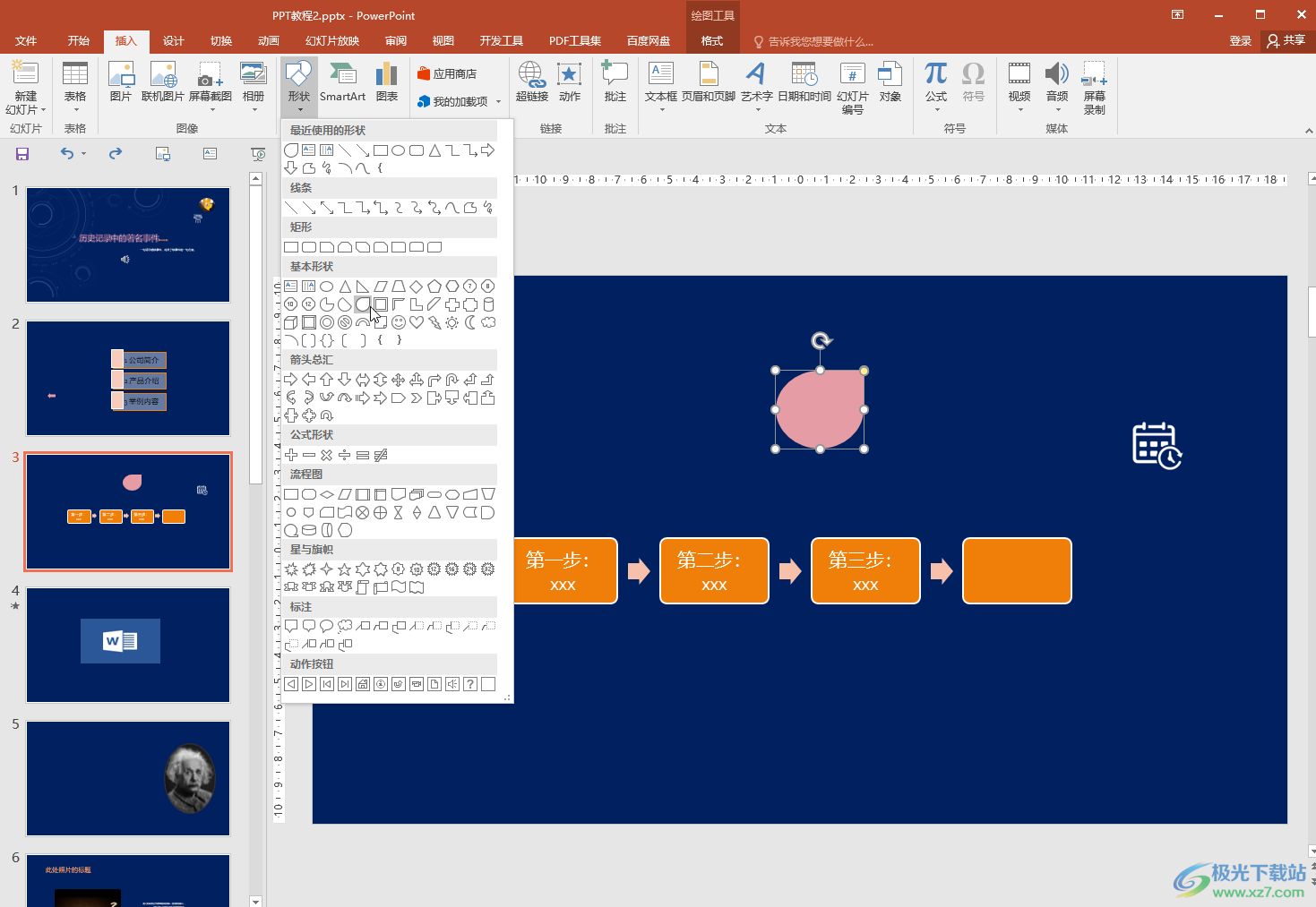
第二步:在“动画”选项卡中点击如图所示的下拉箭头;
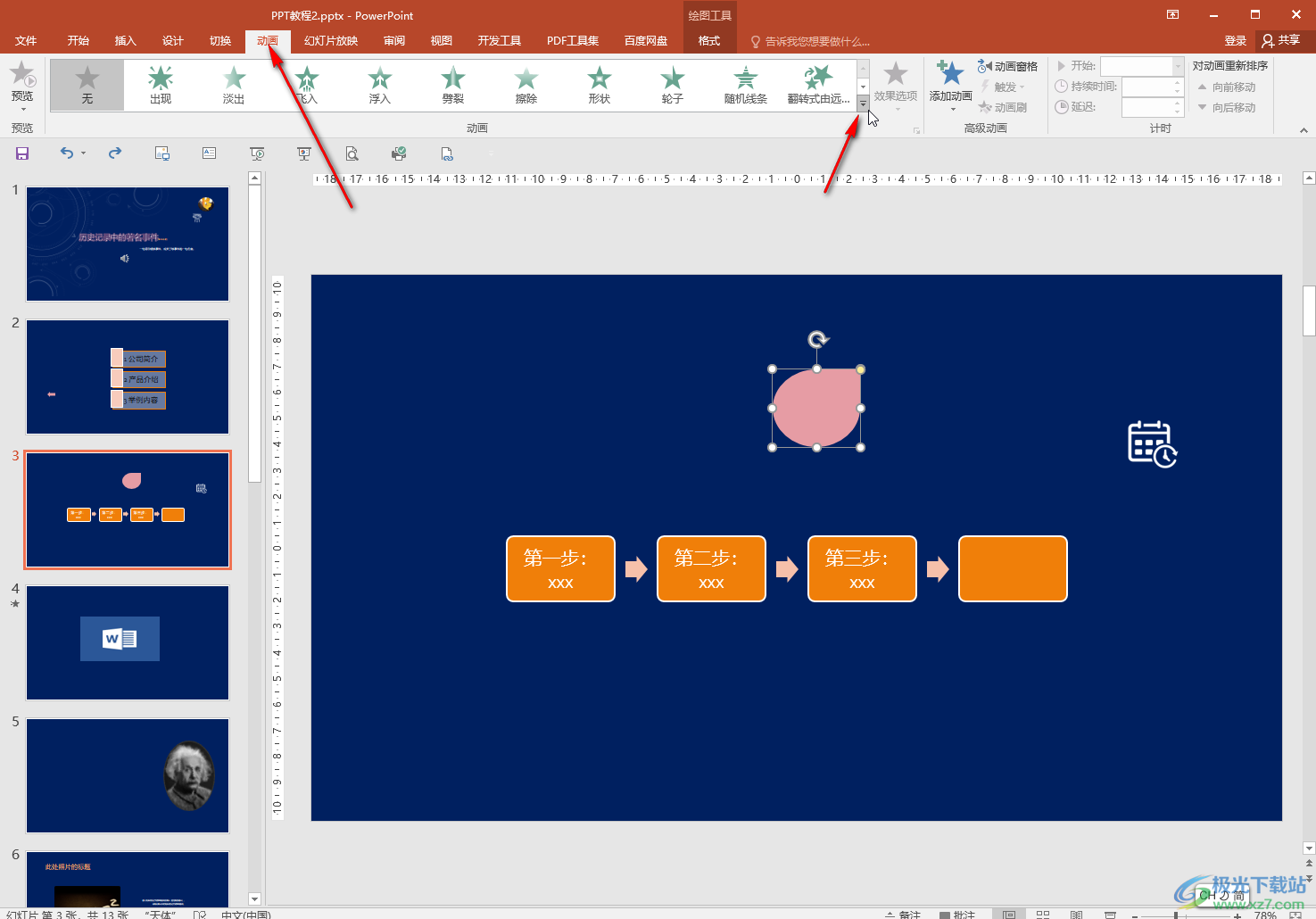
第三步:在打开的选项中点击“加深”;
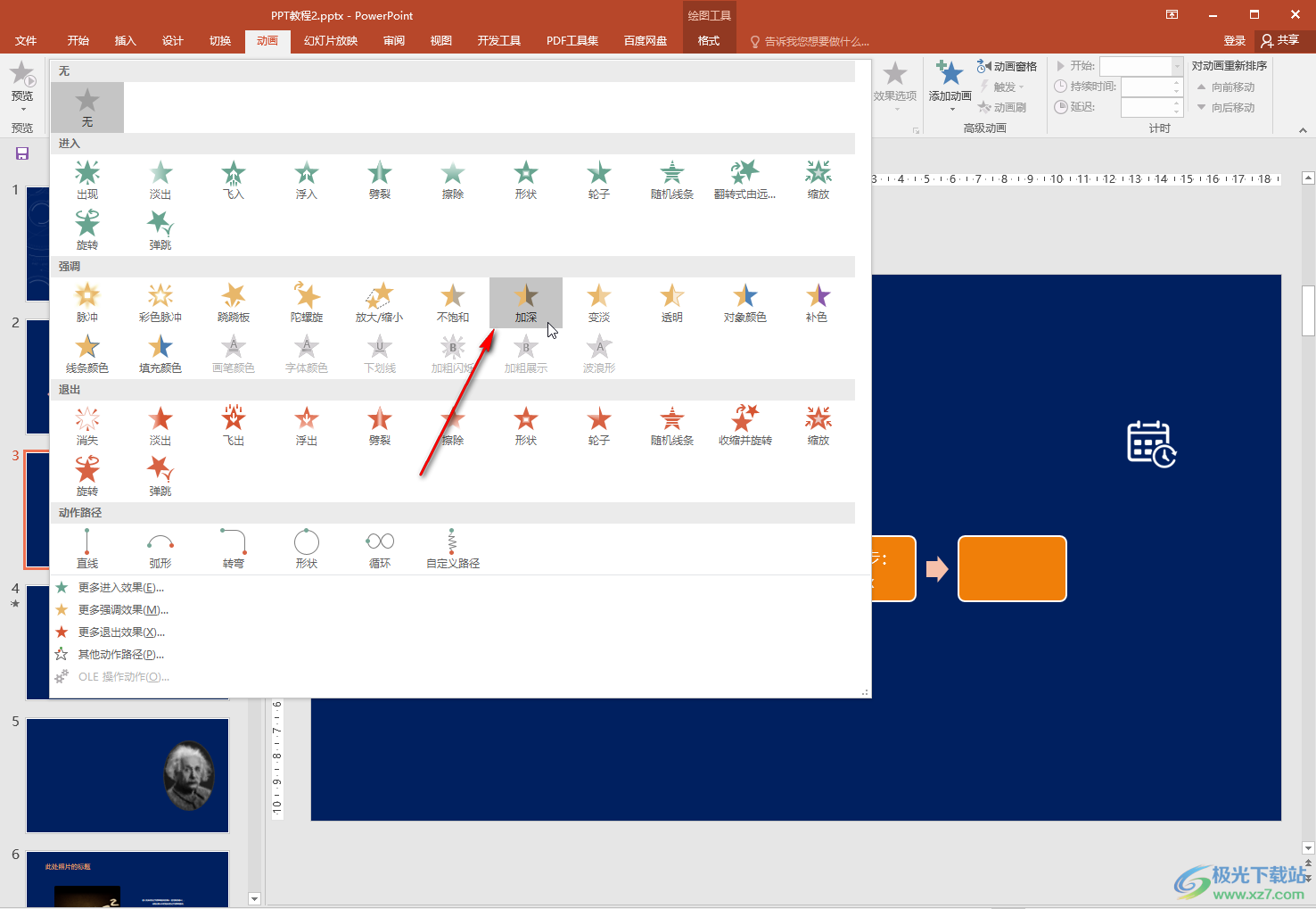
第四步:系统会自动播放预览效果,可以看到形状左上方出现了数字编号,表示添加成功,在界面左上方点击“预览”按钮可以多次进行预览;
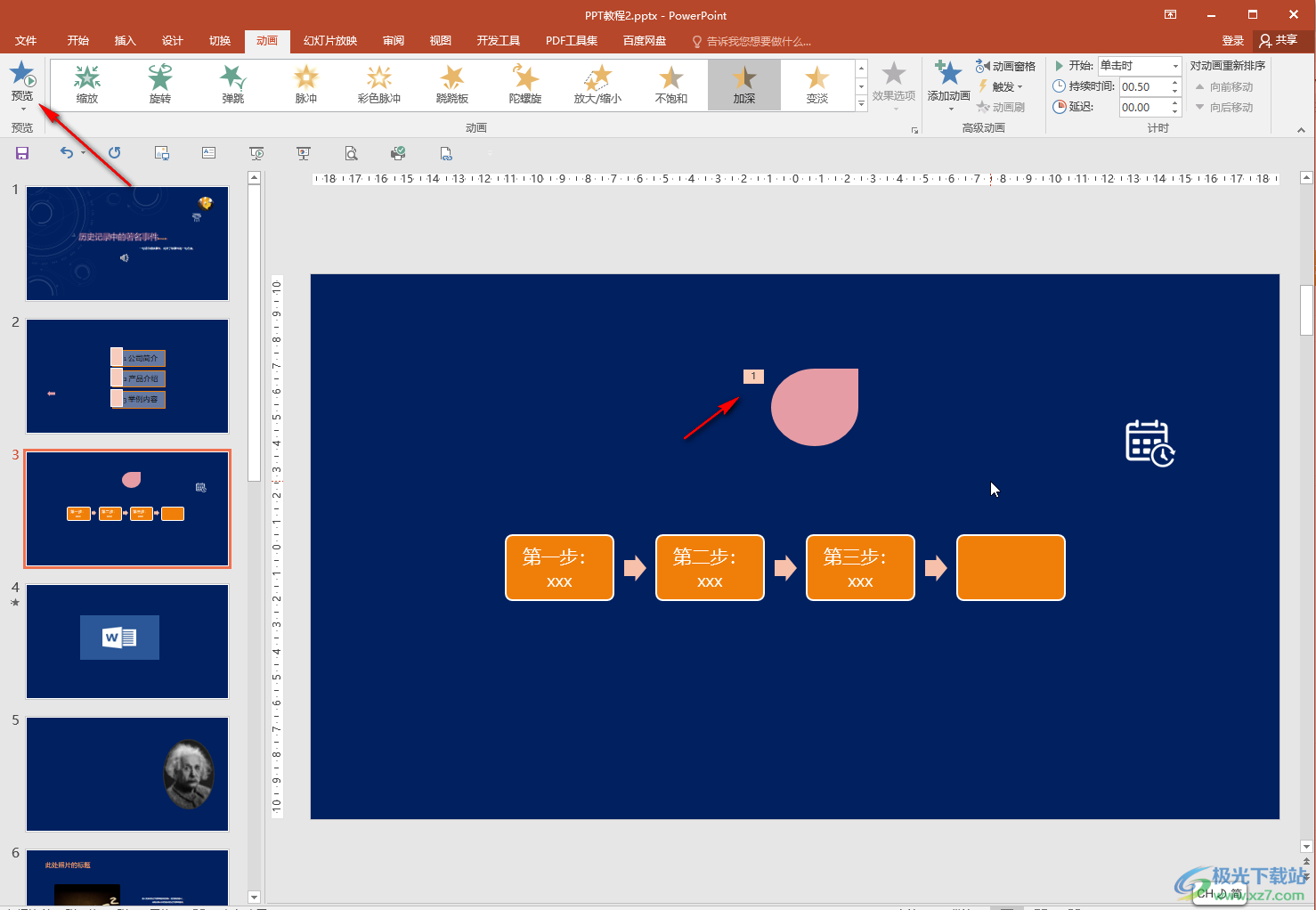
第五步:点击预览按钮的下拉箭头后,还可以点击设置自动预览。
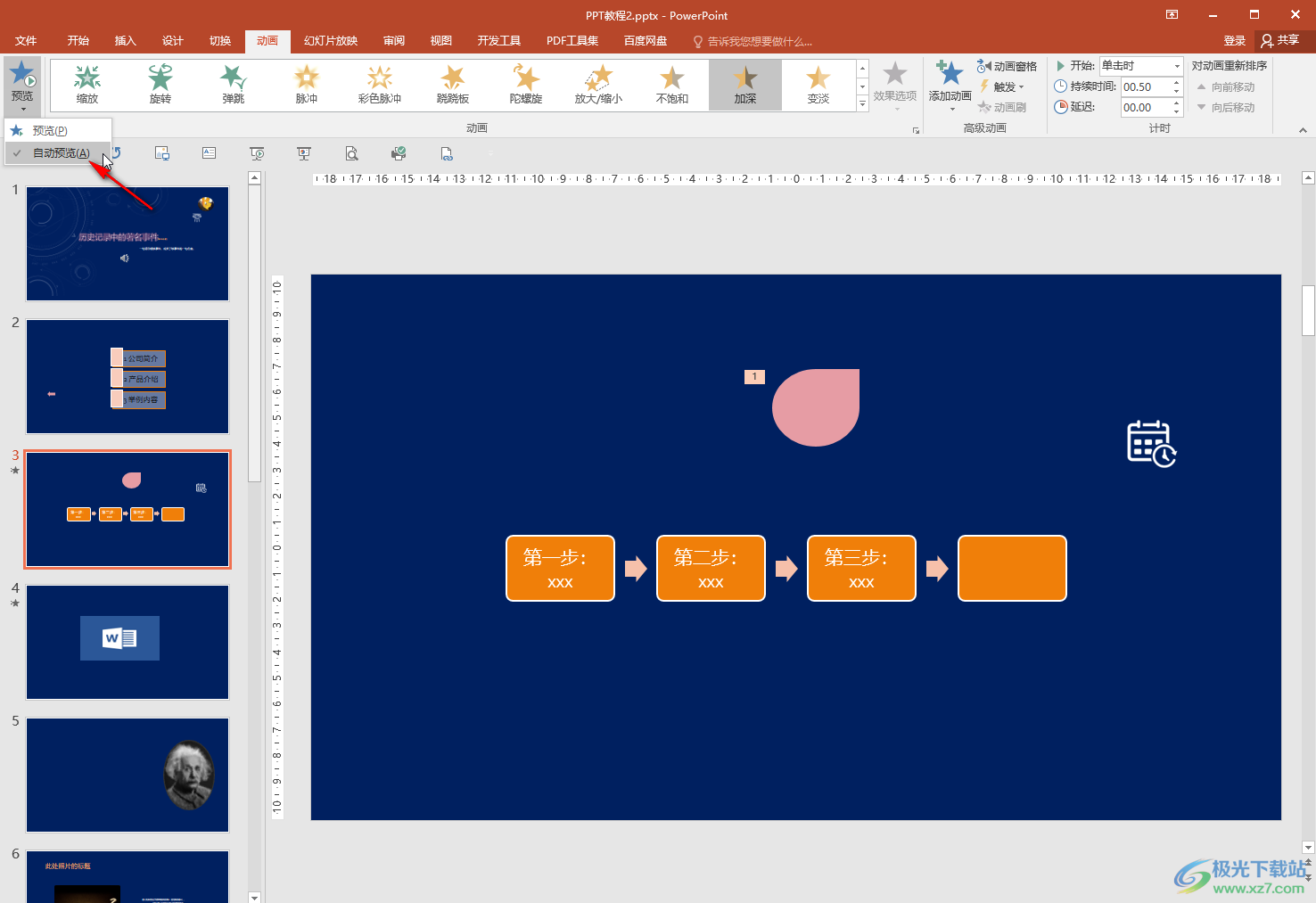
以上就是PowerPoint演示文稿中设置颜色加深效果的方法教程的全部内容了。如果有需要,我们还可以设置变淡效果,补色效果等等,小伙伴们可以按需操作。

大小:60.68 MB版本:1.1.2.0环境:WinAll, WinXP, Win7
- 进入下载
相关推荐
相关下载
热门阅览
- 1百度网盘分享密码暴力破解方法,怎么破解百度网盘加密链接
- 2keyshot6破解安装步骤-keyshot6破解安装教程
- 3apktool手机版使用教程-apktool使用方法
- 4mac版steam怎么设置中文 steam mac版设置中文教程
- 5抖音推荐怎么设置页面?抖音推荐界面重新设置教程
- 6电脑怎么开启VT 如何开启VT的详细教程!
- 7掌上英雄联盟怎么注销账号?掌上英雄联盟怎么退出登录
- 8rar文件怎么打开?如何打开rar格式文件
- 9掌上wegame怎么查别人战绩?掌上wegame怎么看别人英雄联盟战绩
- 10qq邮箱格式怎么写?qq邮箱格式是什么样的以及注册英文邮箱的方法
- 11怎么安装会声会影x7?会声会影x7安装教程
- 12Word文档中轻松实现两行对齐?word文档两行文字怎么对齐?
网友评论